はじめに:市販教材に感じる“物足りなさ”
英語リスニングの勉強をしていて、こんなふうに感じたことはありませんか?
- 単語や表現が自分の興味・仕事と関係ない
- 内容が退屈で、聞き続けるのが苦痛
- レベルが合っておらず、難しすぎる or 簡単すぎる
私自身、何度も教材選びに迷い、途中で挫折してきました。どれも「万人向け」に作られているから、自分のレベルや目的にピタッとはまる教材がなかなか見つからないんですよね。
でも最近、AIを活用することで「自分だけのリスニング教材」を簡単に作れる方法を見つけました。
これが、驚くほど続けやすく、効果も実感できています。
この記事では、英語リスニングに悩む方へ向けて、挫折しない・飽きない・伸びる教材をAIで作る方法をご紹介します。
AIで何ができる?NotebookLMとは
今回使うのは、Googleが提供するAIツール「NotebookLM(ノートブックエルエム)」。まだあまり知られていませんが、アップロードしたPDFなどの内容を、自然な英語音声で読み上げてくれる機能が特徴です。
NotebookLMの特長は以下のとおりです:
- 自分で作成した資料を読み込ませて、専門的な内容でも自然な発音で音声化
- GeminiやChatGPTと連携して、台本やスクリプトの作成も簡単に
- 教材の内容を100%自分の興味・関心に合わせられる
たとえば、自分の仕事、趣味、勉強したいテーマに合わせて教材を作ることができるので、市販教材に感じていた“物足りなさ”を解消できます。
次のセクションから、実際にどうやって自分だけのリスニング教材を作るのか、4ステップで詳しく解説していきます。
【4ステップで完成】自分だけの英語リスニング教材
以下は、例として「アメリカ旅行のおすすめスポット紹介」をテーマにした教材の作り方です。実践しながら、自分の目的に合わせてカスタマイズできます。
STEP1:好きなテーマで台本を生成(Gemini/ChatGPT)
目的:教材の“骨組み”となる英語テキストを作る
方法例:
- AI(ChatGPT/Geminiなど)に、「アメリカ旅行おすすめスポット」について英語で紹介文を書いてもらう
- 規模は、たとえば「5〜7スポット」の紹介文+旅行案内フレーズを含めると、ちょうどいい長さになる
- 自分が興味ある州、都市、自然、文化観光などを含めると、学習モチベーションも上がる
プロンプト例:
「アメリカで必ず訪れるべき5つの目的地を紹介する1000単語程度の英語旅行ガイドを作成してください。各目的地が訪れる価値がある理由の簡単な説明、最適な訪問時期、そしていくつかの旅行のヒント(例:行き方、持参すべきもの)を含めてください。ポッドキャストに適した自然な会話調で書いてください。」
以下はGeminiでこのプロンプトを実行したときの画像です。
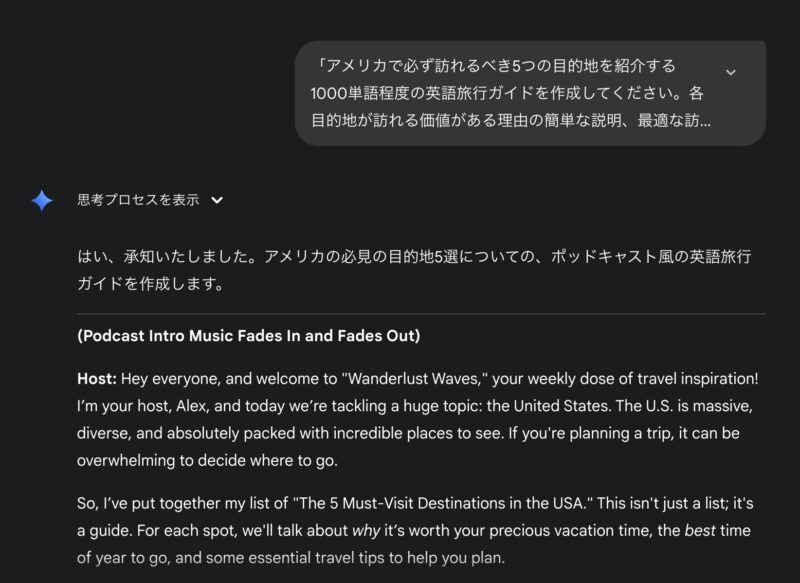
この指示をもとに生成された英文を、コピーまたはPDFやWordにまとめて保存します。
STEP2:NotebookLMで自然な英語音声を作成
目的:生成した英語テキストを、ネイティブ風のナレーション音声に変換する
手順(概要):
- NotebookLM にログイン
- 「新しいノートブック」を作成
- STEP1で作ったテキストを PDF 等でアップロード
- ノートブック上で、音声解説(読み上げ)機能をオン
- 言語設定を “English” にして実行
これで、AIがあなたの英文を自然な英語の音声として読み上げてくれます。
発音、抑揚、話すスピードなどが比較的自然なので、リスニング教材として使いやすいです。
具体的に画像で解説しておきます。
まずは「新しいノートブック」を作成するとこんな画面になります。
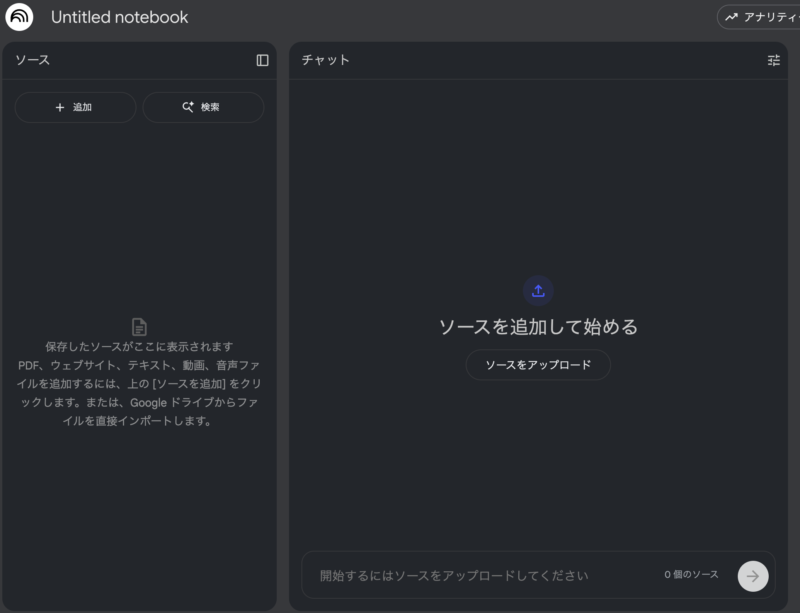
「ソースをアップロード」をクリックします。
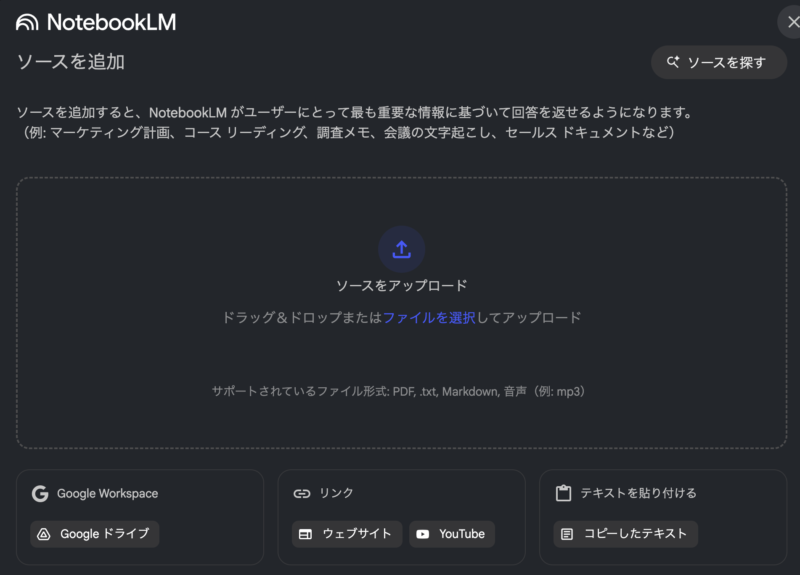
ここで先ほどのGeminiの出力をアップロードします。今回はコピペでやってみましょう。「コピーしたテキスト」をクリック。
そのまま貼り付けます。
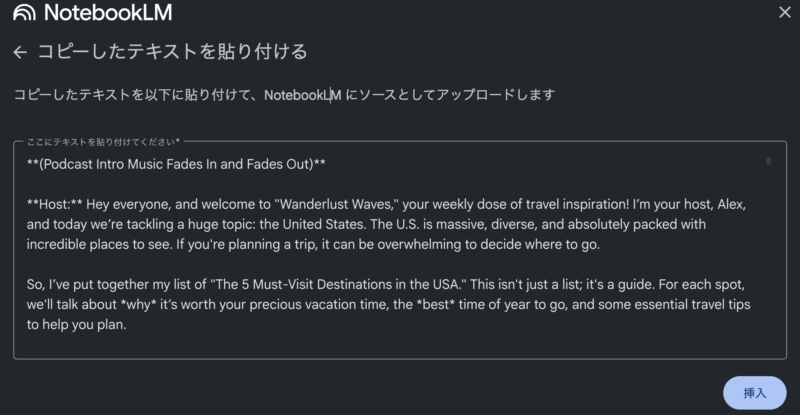
すると以下のような画面になるので、右側にある「音声解説」の枠の右上の鉛筆マークをクリック。
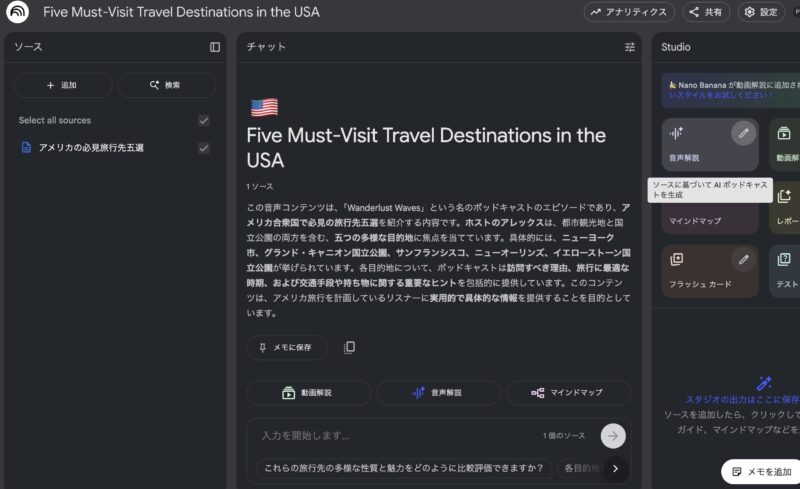
音声出力の設定が行えます。言語は英語にしましょう!ここでは、その他の設定はとりあえずデフォルトでやってみます。
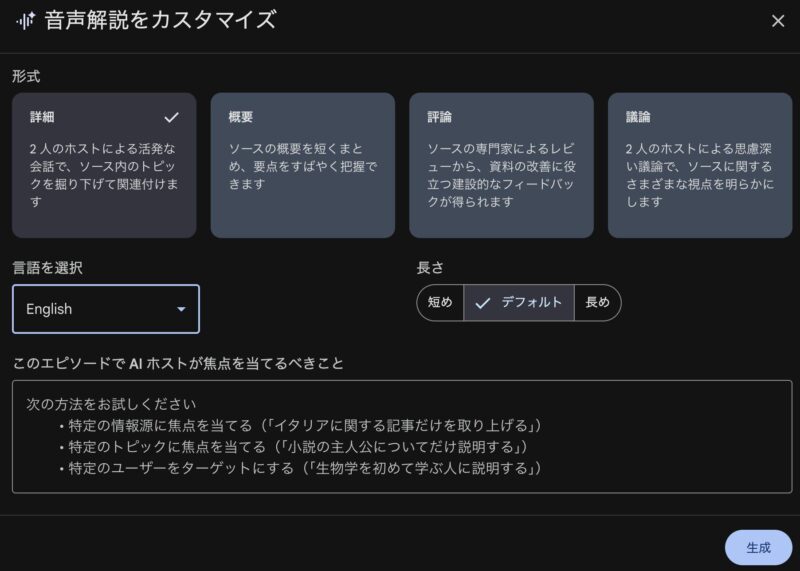
これだけで、AIがテキストの内容を元にした英語の解説音声を生成してくれます。作成するのに10分程度かかるので気長に待ちましょう。完成すると以下のようなアイコンが出ます。
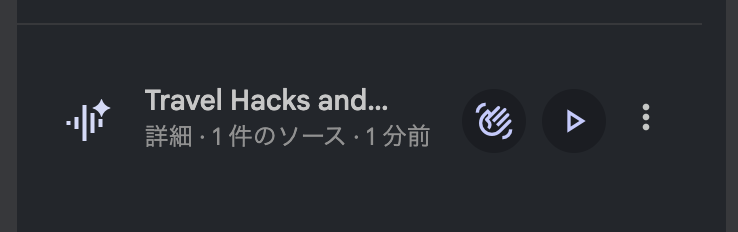
私が試した際は、デフォルト設定で約11分の音声ファイルが生成されました。
ちなみに生成した音声は以下のリンクで聞けます。すごいクオリティですね…!高校生のときとかにあったら英語がもっと好きになってたかも。

STEP3:スクリプトを用意してシャドーイング
目的:音声とスクリプト(全文テキスト)を使って、効果的なリスニング/発音練習をする
方法例:
- NotebookLMで生成された音声をダウンロード
- 音声ファイルをAI(Geminiなど)にアップロードし、全文の文字起こし(スクリプト)を取得
- スクリプトを画面や紙に表示しながら、シャドーイング(音声が少し先行 → 同じように発音)を行う
これにより、耳・口・目を使って英語を体得できます。
ちなみに音声ファイルの文字起こしは私の経験上Ggeminiが精度高いです!
【プロンプト例】
この英語の音声ファイルを文字起こししてください。
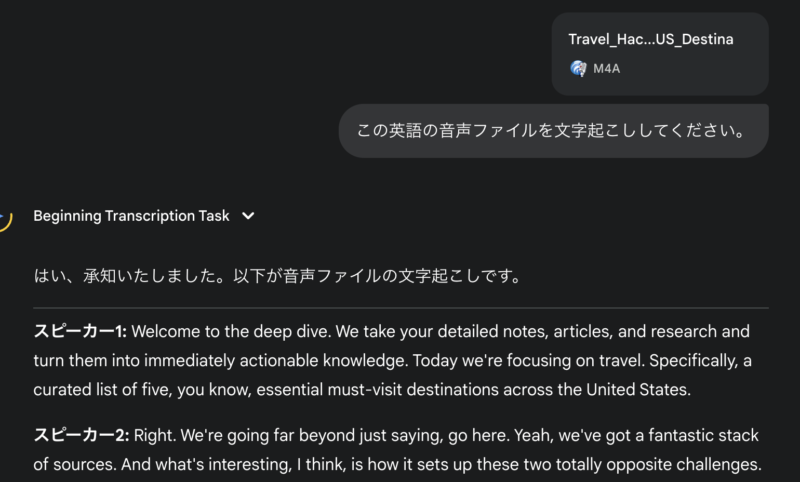
20分くらいの音声ですが、あっという間にスクリプトを出してくれます。
スクリプトを印刷してもいいですし、そのままスマホやパソコンで見ながら、シャドーイングなり、リスニングなり自由に使いましょう!
現状はこの一手間が必要ですが、今後のNotebookLMのアップデートで、音声のダウンロードやスクリプトの自動生成機能が追加される可能性もあります。期待して待ちましょう!
STEP4:レベルに合わせた学習法(聞き流し〜ディクテーション)
出来上がった教材を、あなたのレベルや目的に応じて使い分けましょう。
| レベル | 学習法 | ポイント |
|---|---|---|
| 初級〜中級 | 聞き流し + スクリプト確認 | 通学・移動中に聞き、知らない単語・フレーズをスクリプトでチェック |
| 中級 | シャドーイング | 音声を聞きながら、少し遅れて声に出して真似する(発音・リズム強化) |
| 上級 | ディクテーション | 音声を聞きながら、一語一句書き取る訓練。細部のリスニング力と集中力が鍛えられる |
このように、同じ教材を複数の段階で使い回せるのが、自作リスニング教材ならではの強みです。
実際に作ってみた感想
- 感想:自然な音声が素晴らしく、聞いていて心地よい。
- 良かった点:自分が興味あるテーマなので、聞いていて飽きない/単語や表現が実用的
- 苦労した点:台本生成の一手間が必要。
まとめ:AIで「自分の興味のある教材が作れる」!
市販の英語リスニング教材は、どうしても“平均的な学習者向け”になってしまいがちです。ですが、AIを使えば、自分だけの興味・レベルにぴったり合った教材を手軽に作れます。
- 途中で挫折する原因である “内容が合わない・飽きる” を解決
- 同じ教材を聞き流し・シャドーイング・ディクテーションの異なる学習法で使いまわせる
- 自分の成長や興味に合わせて、いつでも教材をアップデートできる
まずは、小さなテーマ(今回のような“アメリカ旅行おすすめ”など)で試し、慣れてきたら自分の専門分野や趣味に応用してみてください。


コメント